 После того как у меня на моём нетбуке жёсткий диск вместе со всеми находящимися на нём данными одномоментно затрещал, заклокотал и приказал долго жить (если у вас накопитель не SSD, никогда, никогда не стучите по вашему ноутбуку кулаком, даже находясь в мимолётном пароксизме ярости — лучше выберите какой-нибудь другой неодушевлённый объект для изливания негодования, право слово 😺), передо мной, после установки легковесной системы Lubuntu 16.04 с нуля, встала задача установить и заставить работать программу Cheese. Дело в том, что я записываю видео (по большей части, сейчас это каверы и мои версии всяких фольклорных вещей под гитару 😺) с вебкамеры ноутбука и простенького и довольно посредственного динамического USB-микрофона NADY USB-24-M ценой около 3 тыс. руб.
После того как у меня на моём нетбуке жёсткий диск вместе со всеми находящимися на нём данными одномоментно затрещал, заклокотал и приказал долго жить (если у вас накопитель не SSD, никогда, никогда не стучите по вашему ноутбуку кулаком, даже находясь в мимолётном пароксизме ярости — лучше выберите какой-нибудь другой неодушевлённый объект для изливания негодования, право слово 😺), передо мной, после установки легковесной системы Lubuntu 16.04 с нуля, встала задача установить и заставить работать программу Cheese. Дело в том, что я записываю видео (по большей части, сейчас это каверы и мои версии всяких фольклорных вещей под гитару 😺) с вебкамеры ноутбука и простенького и довольно посредственного динамического USB-микрофона NADY USB-24-M ценой около 3 тыс. руб.
Между прочим, оный микрофон подхватывается ядром и системой без каких-либо дополнительных телодвижений (ну, разве что секунд через 5 после включения надо слегка пощёлкать по нему, чтобы он проснулся и звук начал улавливаться — наверное, внутри установлено что-то типа «спящего режима» 😺), никаких драйверов не требует. Кстати, если посмотрим на вывод
$ cat /proc/asound/cards
— девайс определяется как Logitech USB Microphone — стало быть, начинка вовсе не NADY. 😺 И скажу, что на поверку корпус микрофона оказался достаточно прочным: после многократных случайных падений на пол и даже удара о стол (когда мне всё никак не удавалось записать одну песню, как нужно, и надо было на чём-то отыграться 😺) видимых повреждений корпуса особо нет, и девайс работает так же хорошо, как в первый раз. 😺
Популярная для всех этих мультимедийных целей и задач и идущая в Lubuntu 16.04 «из коробки» программа guvcview, конечно, хороша и функциональна, но увы, мне не подходит, поскольку ранее мною было с прискорбием замечено, что на моём нетбуке во время записи в ней видео внезапно начинает отвратительно лагать и тормозить. Выход я нашёл в уменьшении разрешения видео, но от этого страдает качество, само собой. Плюс, я обнаружил, что при запуске guvcview иногда может, по всей видимости, отваливаться Openbox, что выражается в полном зависании графической среды (от этого спасает принудительное прихлопывание процесса guvcview командами kill или pkill с сигналом SIGKILL, который 9, из-под виртуальной консоли, куда мы переключаемся, например, по Ctrl-Alt-F1). Что, в общем, странно, раз она идёт в Lubuntu в качестве стандартной…
Короче говоря, решил я поставить привычную мне Cheese, которая, к тому же, проста, как две копейки, и никаких дополнительных настроек, как guvcview, не предусматривает и просто делает то, что от неё требуется, — записывает видео с приемлемым разрешением вместе со звуком. (А ещё она умеет фотографировать. 😺) Но там, как водится, не обошлось без пары нюансов. Во-первых, эта программа спроектирована для своей родной графической среды, GNOME, а вовсе не для дефолтного для Lubuntu Openbox‘а. Но это ладно, все (ну, почти все) необходимые зависимости по команде
$ sudo apt-get install cheese
— подцепятся при установке. Во-вторых, если с записью собственно видео после установки практически всё нормально (есть, конечно, несущественные специфические проблемы, типа того что первая запись всегда идёт с лагами, надо просто остановить и начать со второй 😺), то звук у меня записываться никак не желал: ни со встроенного микрофона, ни с NADY/Logitech. Что я только ни делал: и игрался с приоритетами микрофонов с помощью pacmd set-default-source, и ставил gnome-alsamixer и ковырялся там, и сбрасывал настройки pulseaudio по команде
$ rm -rf ~/.config/pulse
— и далее перезапускал сервер pulseaudio по команде
$ pulseaudio -k
и ковырял/крутил всевозможные тумблеры в alsamixer и pavucontrol — всё было бесполезно. Я уж думал было смириться и записывать в guvcview с плохим разрешением, но внезапно — слава небесам! — совершенно случайно нашёл решение — установка пакета gstreamer1.0-pulseaudio! Что можно сделать по команде:
$ sudo apt-get install gstreamer1.0-pulseaudio
Он, зараза, не подцепился по зависимостям при установке Cheese (a также lubuntu-restricted-extras и vlc — это я всегда ставлю)! А должен был — ведь Cheese работает на фреймворке GStreamer.
Есть ещё один нюанс. Чтобы Cheese работала с внешним USB-микрофоном, помимо указанного пакета gstreamer1.0-pulseaudio необходимо установить pavucontrol (если ещё не). И там, во-первых, на вкладке «Конфигурация» в секции встроенного аудио следует выставить профиль Analog Stereo Output — это заглушит встроенный микрофон:
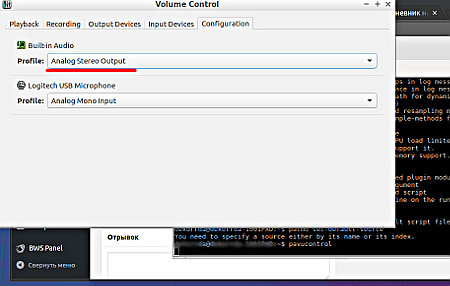
Во-вторых, надо отследить, чтобы на вкладке Input Devices напротив нужного нам USB-микрофона была нажата кнопка «Set as fallback«! Тоже долго с этим возился; Cheese, видимо, считывает эту настройку и ничего не записывает даже при отключённом внутреннем микрофоне, до тех пор пока не выставишь там эту галку:
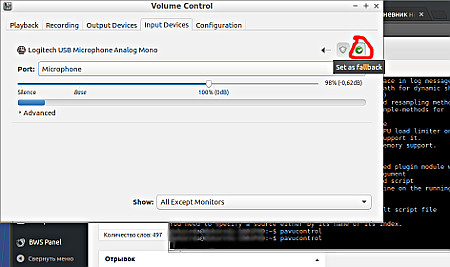
Ну вот. После проделанных манипуляций можно продолжать невозбранимо записывать каверы в Cheese. 😺

Внимание! Администрация сайта adlersky.top не имеет отношения и не несёт никакой ответственности за публикуемые ниже, т.е. под оригинальными записями и внизу страниц сайта, комментарии, не отвечает за их содержание. Все права на комментарии (и всё бремя ответственности за публикацию) принадлежат их авторам.